マウスへ手を伸ばさず、極力キーボード上に手を置いたまま済ませたく(楽をしたく)、Excelを操作しています。これがもう便利で仕事には欠かせません。
ほんの少しの工夫
クイックアクセスツールバーを駆使する。以上です。

一番上に表示されているものですね。本当にこれぐらいのものです。それで十分捗ります。
Altを押下すると下図のように数字が出ます。図だと見えにくいですが、この図の場合「Alt + 1」で文字の縮小、「Alt + 2」で文字の拡大です。地味ですがこれに慣れるとだいぶ操作が早くなります。

その他ショートカットキー
あとはいくつか必須のショートカットキーとして、
- 行選択、追加/削除
- カラム選択、追加/削除
- フィルター設定
辺りは標準のショートカットキーを使うとして、よく使う操作はショートカットキーが無いか確認してみるといいと思います。調べるとMicrosoftの公式サイトに沢山載っています。
私がよく使用していて、意外と周りで使用していなさそうなのは複数セルを選択した状態で何か入力して「Ctrl + Enter」で、同時に同じ値を入力するというやつでしょうか。
最近知ってよく使うのは「Ctrl + Shift + 4」で表示形式を “通貨” に変えるというやつです。
セルの貼り付け
いくつか種類があるのを使い分けると捗ります。
| 貼り付け (P) | 書式も計算式もコピーされる。 コピー先によって計算結果が変わり、表示される値は柔軟に変わる |
| 値 (V) | コピー元で計算された結果、表示されている値がコピーされる。 書式と計算式はコピーされない。 |
| 数式 (F) | 計算式だけがコピーされるため、コピー先で表示される値は柔軟に変わる。 書式はコピーされない。 |
試してみるのが早いですが、こうなります。
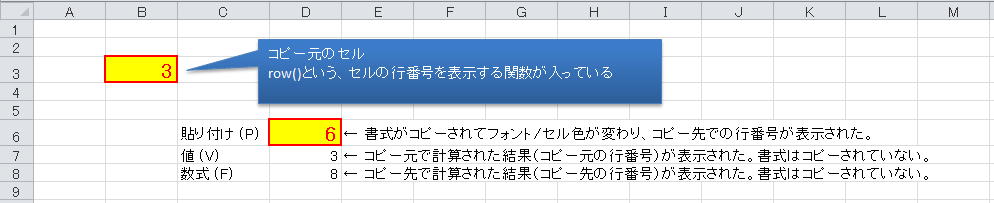
値だけ貼り付けたい場合は「右クリック → v」という感じです。
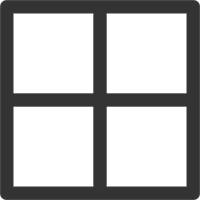

コメント